เบื่อกับข้อความ WhatsApp ที่เข้ามาทั้งหมดแต่ไม่รู้ว่าต้องทำอย่างไร? หากคุณยังไม่พร้อมที่จะลบแอป คุณสามารถออกจากระบบบัญชีของคุณได้ การสิ้นสุดเซสชัน WhatsApp ที่ใช้งานอยู่จะหยุดการแจ้งเตือนและข้อความทั้งหมดจากการแชท WhatsApp ไม่ให้เข้าถึงคุณได้อย่างมีประสิทธิภาพ
ในบทช่วยสอนนี้ เราจะแสดงวิธีออกจากระบบบัญชี WhatsApp บนมือถือและบนเว็บ
วิธีออกจากระบบ WhatsApp Mobile
WhatsApp เป็นหนึ่งในโปรแกรมส่งข้อความที่ใช้กันอย่างแพร่หลายทั่วโลก เพื่อน ครอบครัว และคนในที่ทำงานของคุณส่วนใหญ่อาจใช้มัน ดังนั้นจึงเข้าใจได้ถ้าคุณต้องการหยุดพักจากมัน เมื่อคุณเปิด WhatsApp และไปที่การตั้งค่าของแอป อาจดูเหมือนว่าแทบจะไม่มีทางออกจากระบบแอปบนอุปกรณ์เคลื่อนที่ได้
แม้ว่าจะไม่มีฟังก์ชันการทำงานในตัว แต่คุณยังคงสามารถออกจากระบบบัญชี WhatsApp ของคุณได้โดยการลบข้อมูลของแอปและลบออกจากโทรศัพท์ของคุณ
สำรองข้อมูลแชท WhatsApp ของคุณ
ก่อนที่คุณจะล้างข้อมูล/ลบ WhatsApp ออกจากอุปกรณ์มือถือ คุณจะต้องสำรองข้อมูลแชทก่อน จะช่วยกู้คืนข้อมูลของคุณเมื่อคุณตัดสินใจลงชื่อเข้าใช้บัญชี WhatsApp ครั้งต่อไป
ต่อไปนี้คือวิธีสำรองข้อมูลแชท WhatsApp ของคุณบนโทรศัพท์ Android
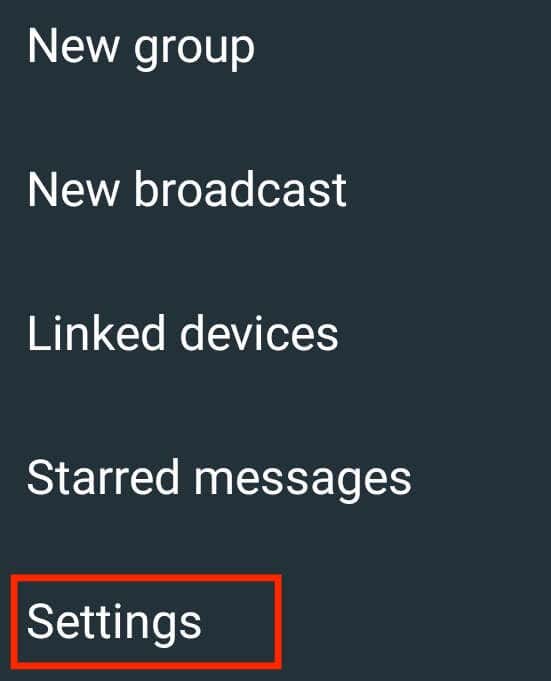
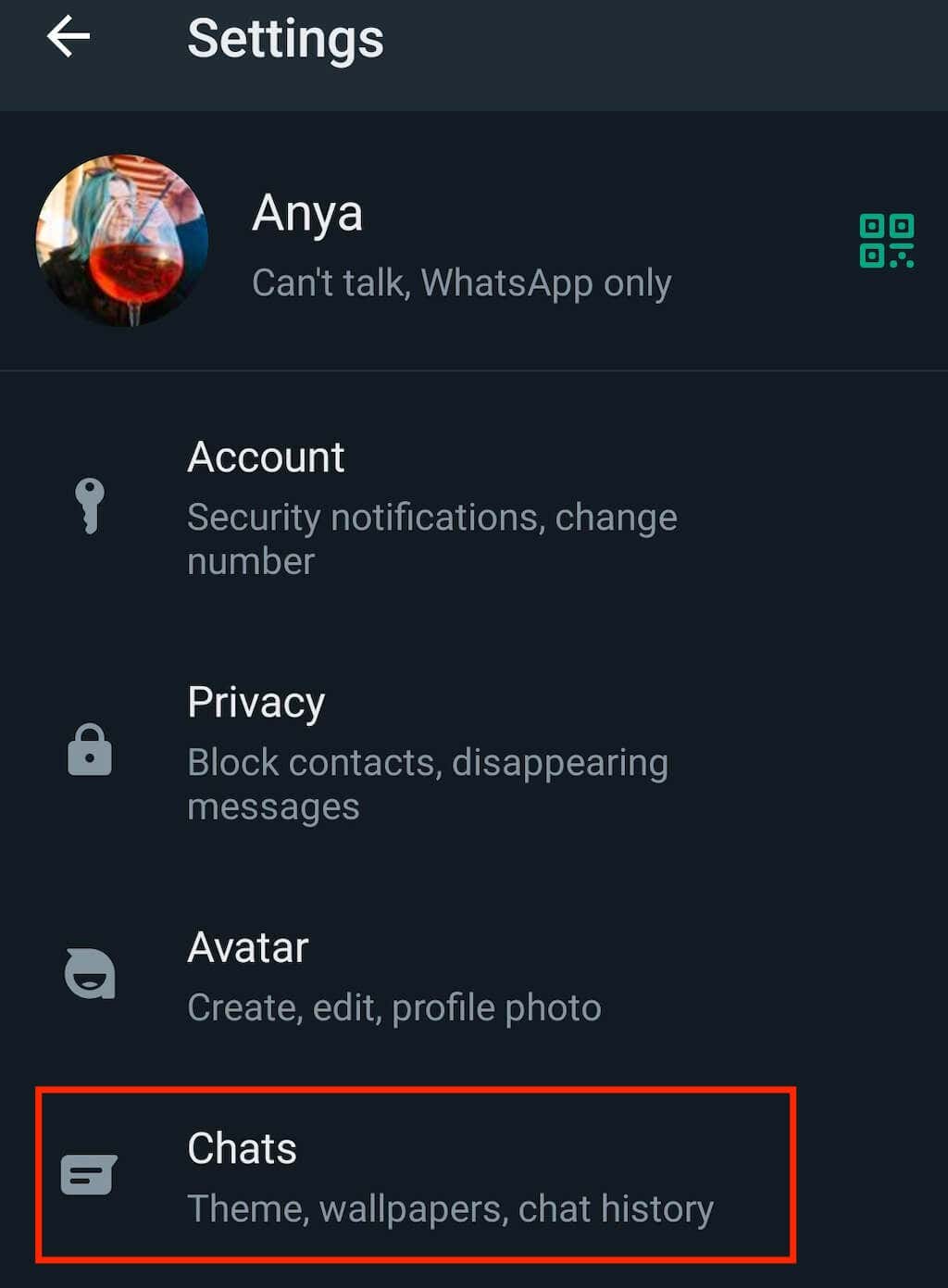
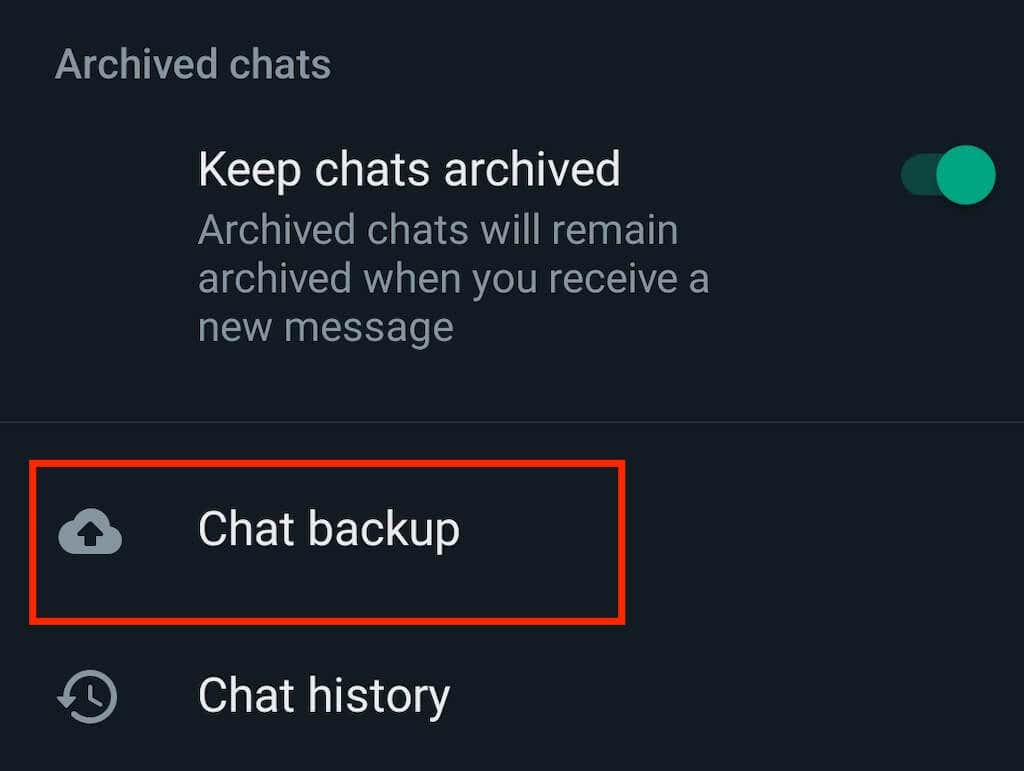
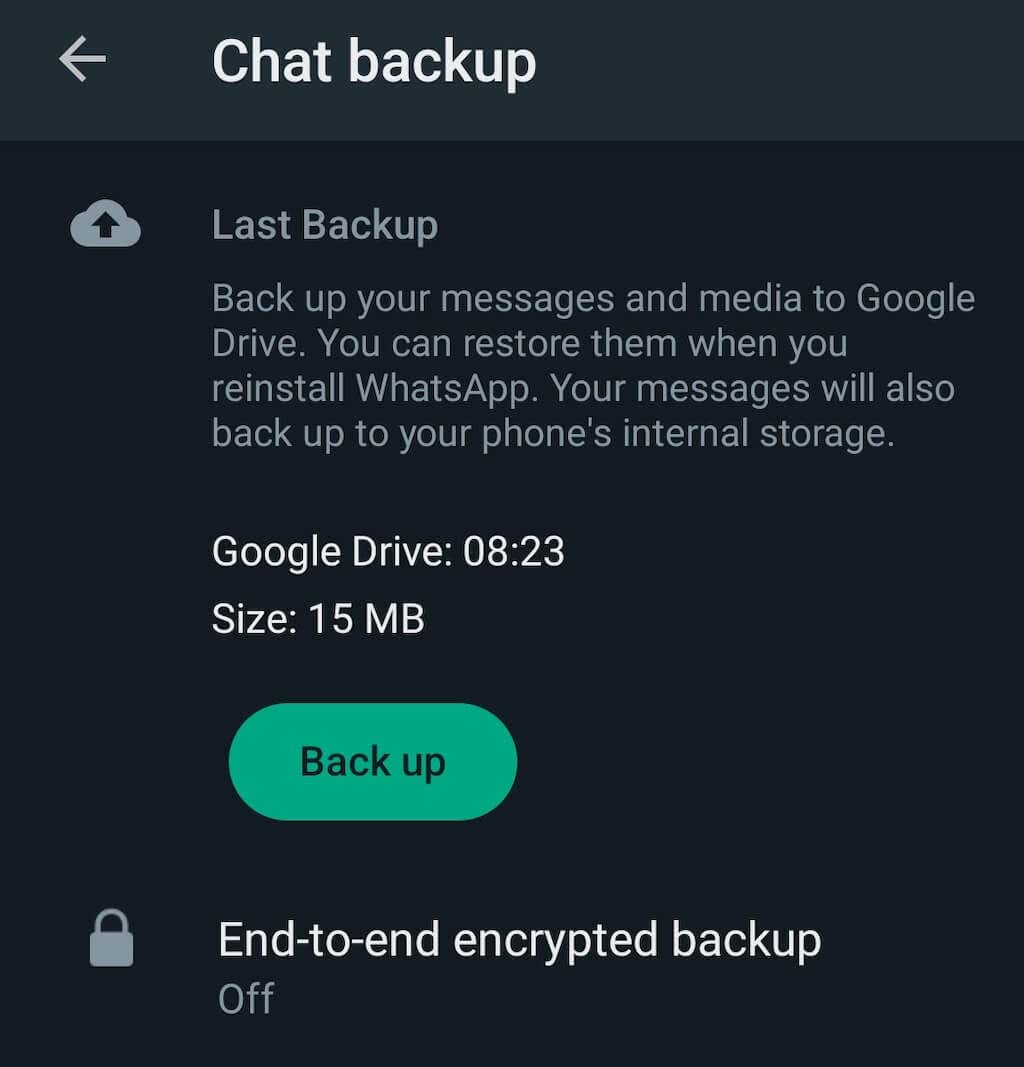
หากคุณใช้อุปกรณ์ iOS คุณจะต้อง สำรองข้อมูลของแอป ไปยังบัญชี iCloud ของคุณ โดยทำตามขั้นตอนด้านล่าง
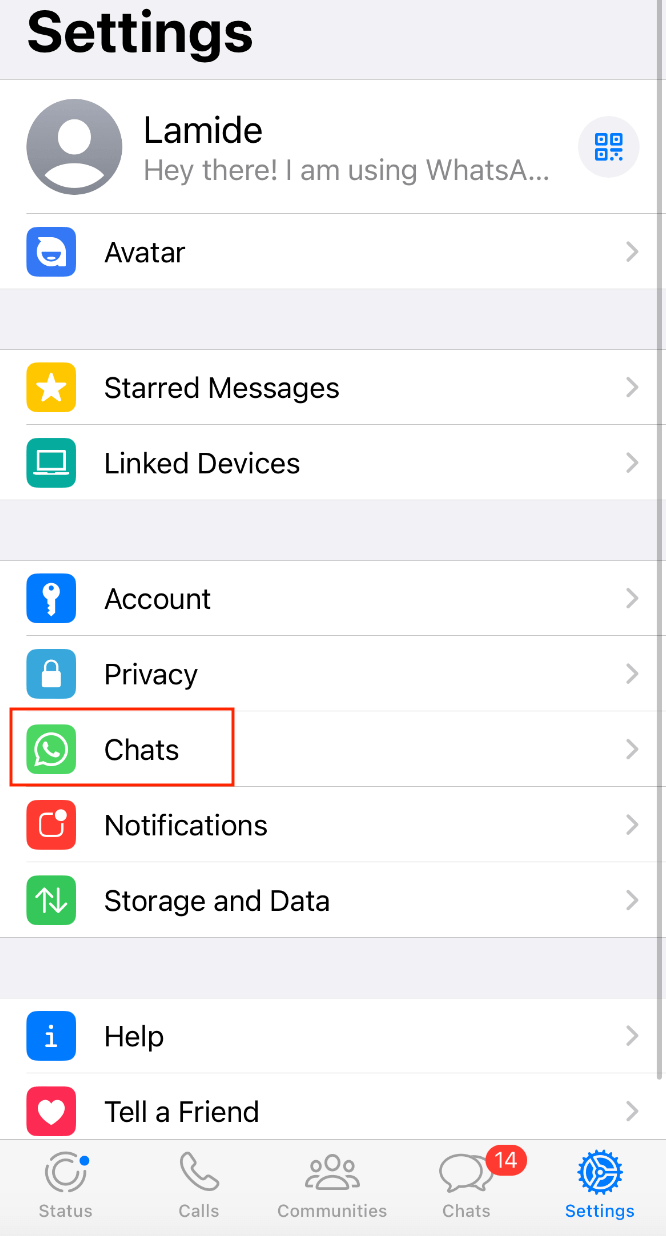
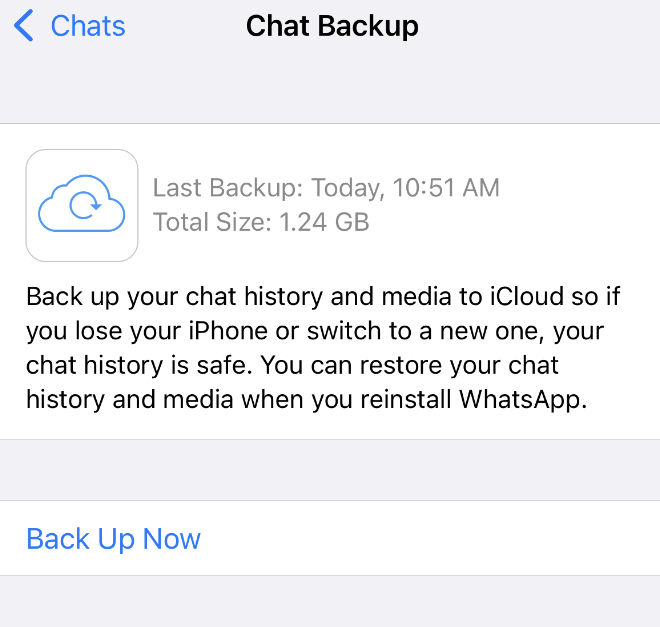
ออกจากระบบ WhatsApp Mobile
บนอุปกรณ์ Android คุณจะต้องล้างข้อมูลพื้นที่เก็บข้อมูลของ WhatsApp เพื่อออกจากระบบบัญชีของคุณ ในการทำเช่นนั้น ให้เปิดการตั้งค่าของโทรศัพท์มือถือของคุณแล้วไปตามเส้นทาง แอป>WhatsApp>ที่เก็บข้อมูล>ล้างข้อมูล
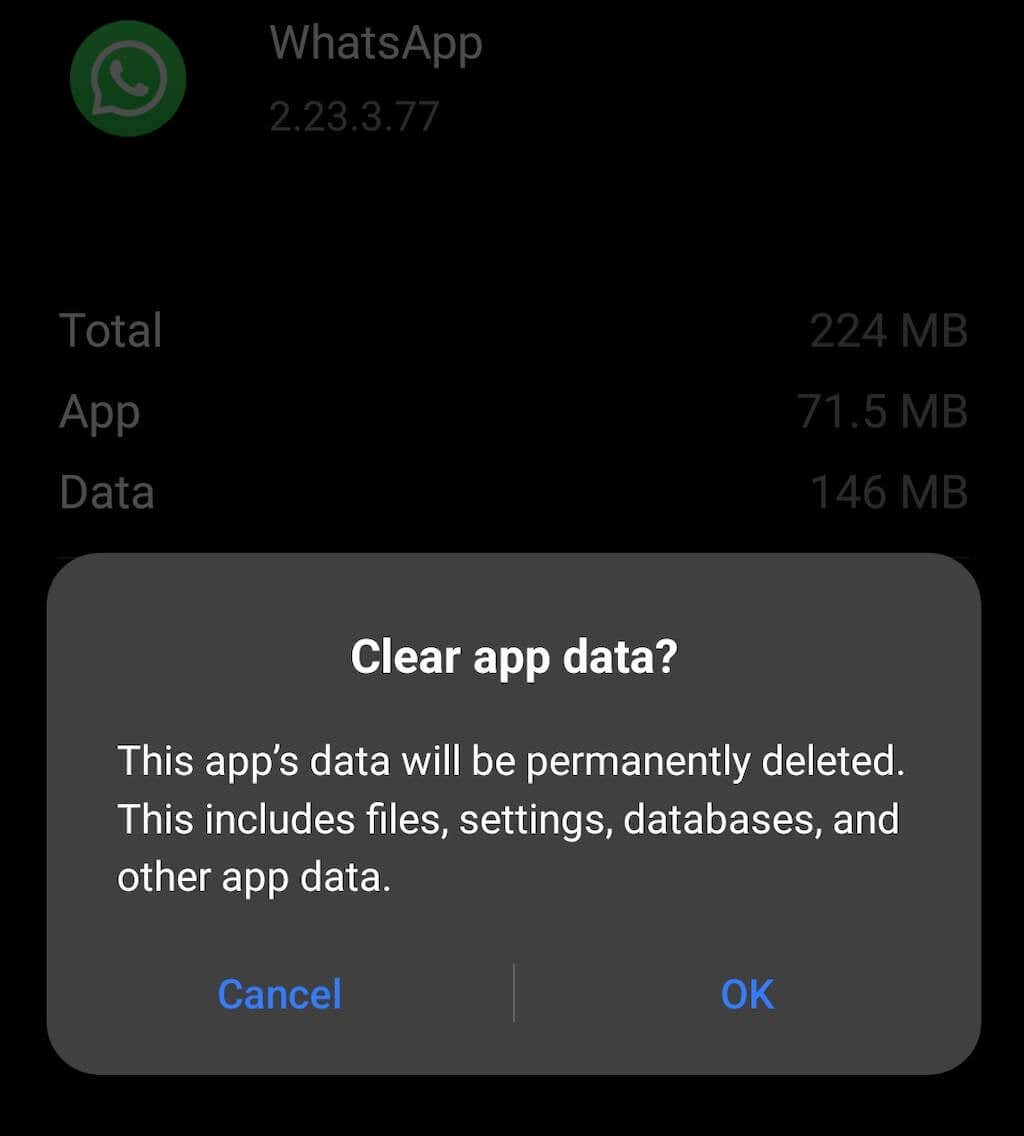
การดำเนินการนี้จะลบข้อมูล WhatsApp ทั้งหมดของคุณ (ซึ่งคุณเพิ่งสำรองข้อมูลไว้) และยังทำให้คุณออกจากระบบบัญชีของคุณอีกด้วย คุณจะเห็นหน้าจอเข้าสู่ระบบเมื่อคุณเปิดแอป WhatsApp ถัดไป
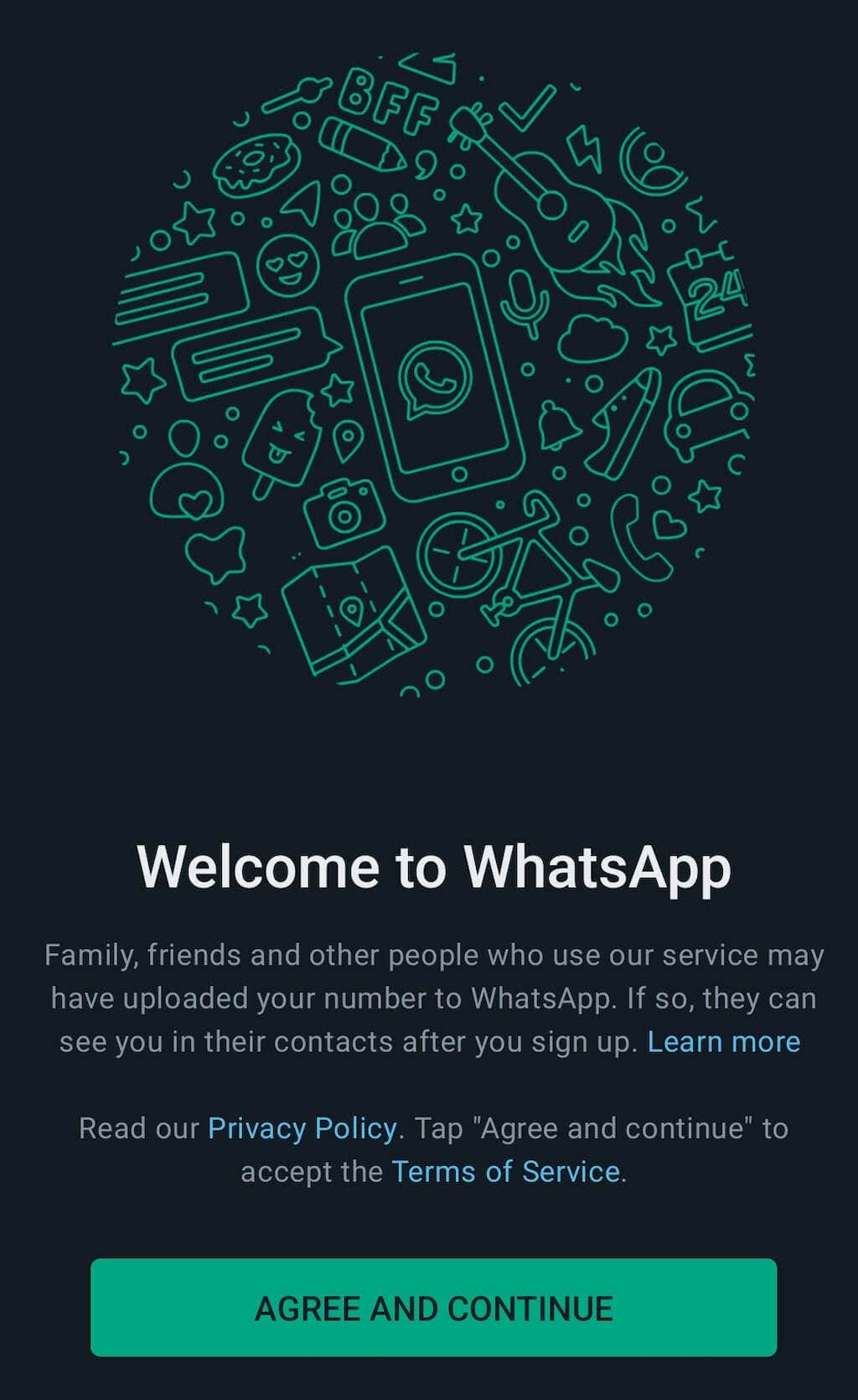
บนอุปกรณ์ Apple (ทั้ง iPhone และ iPad) ไม่มีตัวเลือกในการออกจากระบบบัญชีของคุณ ดังนั้นคุณจะต้องลบและติดตั้งแอปใหม่ บนหน้าจอหลักของ iPhone ให้กด ไอคอน WhatsAppค้างไว้แล้วเลือก ลบแอปเพื่อลบ
ดาวน์โหลด WhatsApp จาก App Store และติดตั้งใหม่บนโทรศัพท์ของคุณ จากนั้นแอปจะเปิดขึ้นในหน้าจอเข้าสู่ระบบ และคุณจะต้องป้อนหมายเลขโทรศัพท์และรายละเอียดอื่น ๆ เพื่อเข้าสู่ระบบบัญชีของคุณ หลังจากที่คุณ กู้คืนข้อมูลสำรองล่าสุด คุณจะเห็นรายการแชทเก่าของคุณอีกครั้ง
วิธีออกจากระบบ WhatsApp Web
WhatsApp ช่วยให้คุณใช้งานบนเดสก์ท็อปของคุณได้อย่างง่ายดายโดยไม่ต้องใช้แอปของบุคคลที่สาม ต้องขอบคุณ เว็บ WhatsApp อย่างไรก็ตาม หากคุณไม่ออกจากเซสชัน WhatsApp Web ที่ใช้งานอยู่ คุณกำลังเสี่ยงที่บุคคลอื่นจะเข้าถึงข้อมูลที่ละเอียดอ่อนบนคอมพิวเตอร์ส่วนบุคคลของคุณ
มีสองวิธีในการออกจากระบบ WhatsApp Web – โดยใช้สมาร์ทโฟนและคอมพิวเตอร์ของคุณ
WhatsApp Web จะออกจากระบบโดยอัตโนมัติหลังจากไม่มีการใช้งานเป็นเวลา 30 นาที อย่างไรก็ตาม เมื่อคุณเข้าสู่ระบบ คุณสามารถเลือกช่องที่ระบุว่าให้ฉันลงชื่อเข้าใช้ต่อไป ในกรณีนี้ คุณจะยังคงลงชื่อเข้าใช้ใน WhatsApp Web ต่อไปแม้ว่าจะไม่มีการใช้งานเป็นเวลา 30 นาทีก็ตาม
ออกจากระบบ WhatsApp Web บนคอมพิวเตอร์ของคุณ
ในการเข้าสู่ระบบ WhatsApp บนคอมพิวเตอร์ของคุณ คุณต้องใช้โทรศัพท์เพื่อสแกนโค้ด QR และเชื่อมโยงอุปกรณ์ของคุณ ทั้งโทรศัพท์และคอมพิวเตอร์ของคุณ เมื่อคุณลงชื่อเข้าใช้แอป WhatsApp บนเดสก์ท็อปแล้ว ให้ทำตามขั้นตอนด้านล่างเพื่อออกจากระบบ
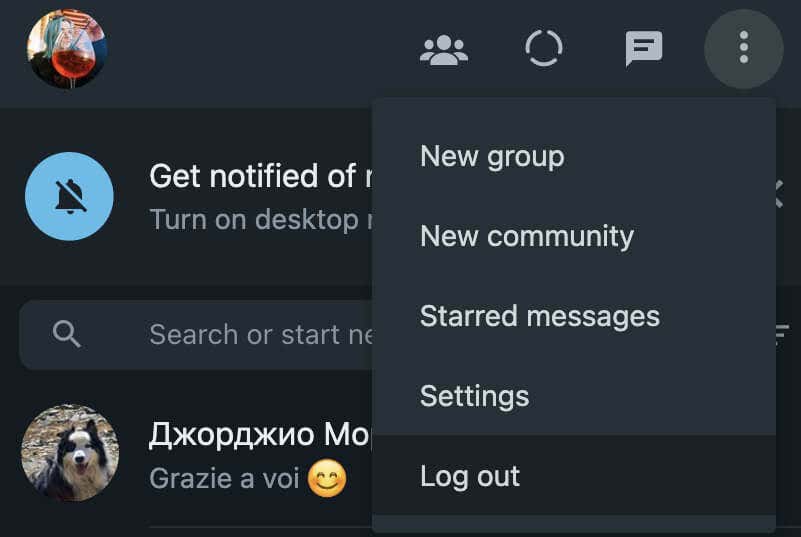
ออกจากระบบ WhatsApp Web บนโทรศัพท์ของคุณ
หากคุณไม่ได้อยู่ที่คอมพิวเตอร์อยู่แล้วและจำเป็นต้องออกจากระบบ WhatsApp Web คุณสามารถทำได้โดยใช้เซสชัน WhatsApp ที่ใช้งานอยู่บนสมาร์ทโฟนของคุณ
หากต้องการออกจากระบบ WhatsApp Web บนสมาร์ทโฟน Android ของคุณ ให้ทำตามเส้นทาง ตัวเลือกเพิ่มเติม(ไอคอนสามจุด) >อุปกรณ์ที่เชื่อมโยงจากนั้นเลือกอุปกรณ์ (คอมพิวเตอร์ของคุณ) และเลือกปุ่ม ออกจากระบบ
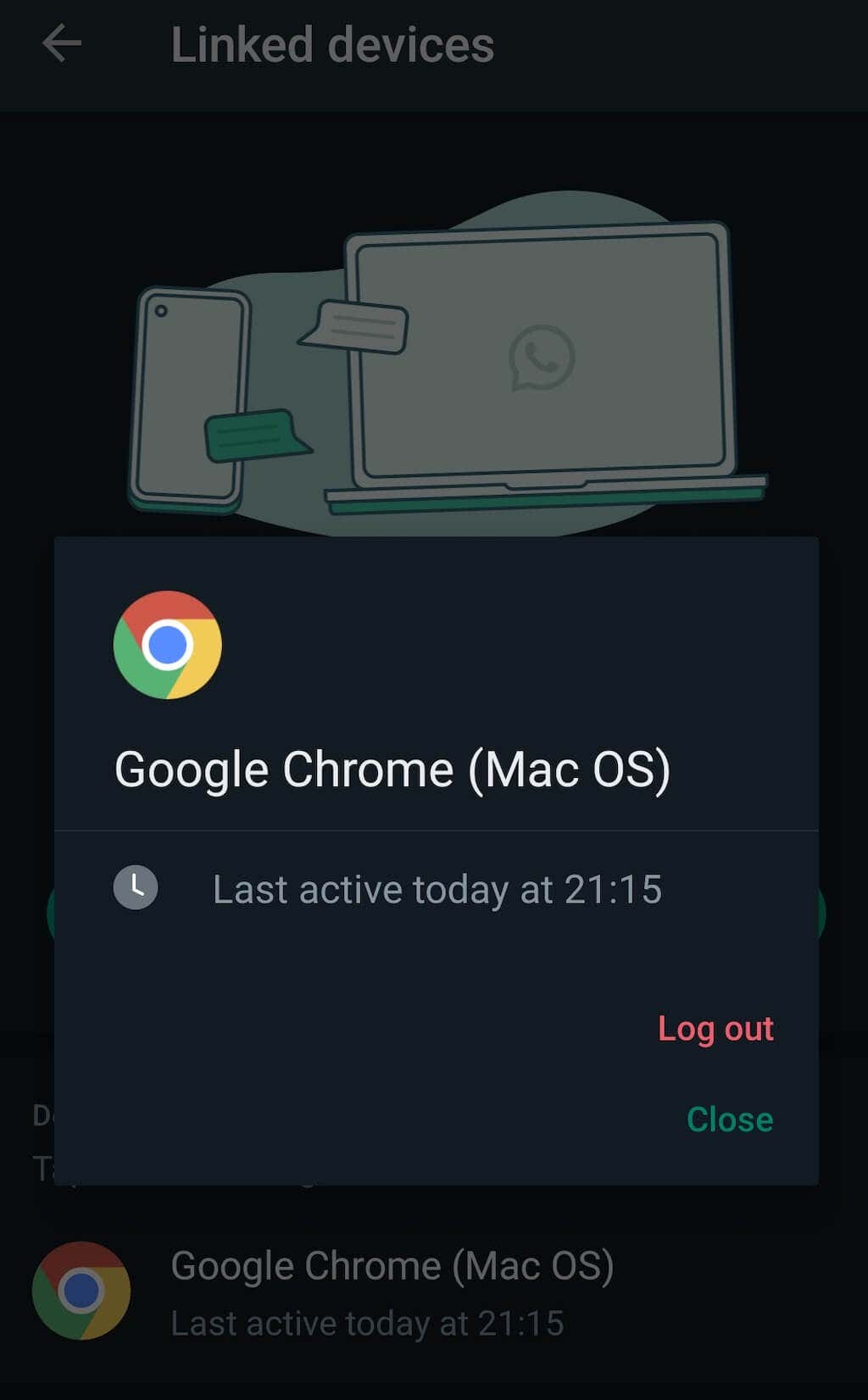
หากต้องการออกจากระบบ WhatsApp Web บน iPhone ของคุณ ให้ไปที่ การตั้งค่า>อุปกรณ์ที่เชื่อมโยงของ WhatsApp จากนั้นเลือกอุปกรณ์ของคุณจากรายการและเลือก ออกจากระบบ.
ปกป้องข้อมูลของคุณด้วยการออกจากระบบ WhatsApp
เรามักไม่ทราบว่าเราแบ่งปันข้อมูลส่วนบุคคลบนโซเชียลมีเดียมากน้อยเพียงใด ในทางที่ผิด ข้อมูลนี้สามารถนำไปใช้กับเราได้ การปิดเซสชัน Messenger ที่ใช้งานอยู่ทั้งหมดจะไม่ปกป้องคุณจากแฮกเกอร์และมัลแวร์ แต่จะทำให้แชทของคุณอยู่ห่างจากสายตาที่สอดรู้สอดเห็น
.